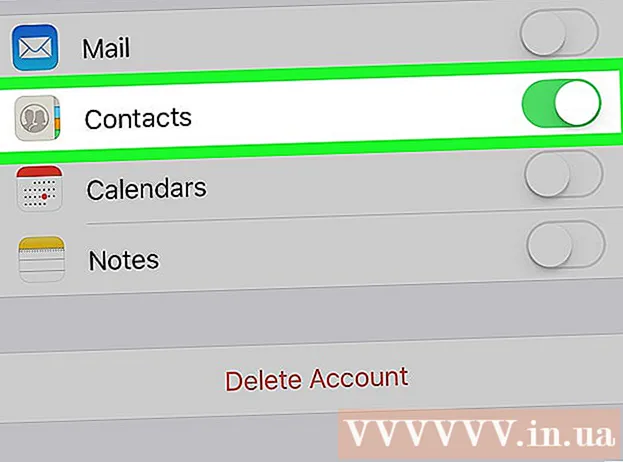Autor:
Sara Rhodes
Erstelldatum:
13 Februar 2021
Aktualisierungsdatum:
1 Juli 2024

Inhalt
In diesem Artikel erfahren Sie, wie Sie die Farbe von großem Text in Snapchat-Fotos oder -Videos ändern.
Schritte
 1 Starten Sie die Snapchat-App. Wenn Sie Snapchat noch nicht haben, laden Sie es aus dem App Store oder Play Store herunter.
1 Starten Sie die Snapchat-App. Wenn Sie Snapchat noch nicht haben, laden Sie es aus dem App Store oder Play Store herunter. - Wenn du nicht automatisch bei Snapchat angemeldet bist, klicke auf Anmelden und gib deinen Benutzernamen (oder deine E-Mail-Adresse) und dein Passwort ein.
 2 Klicken Sie auf die runde Schaltfläche am unteren Bildschirmrand, um ein Foto aufzunehmen.
2 Klicken Sie auf die runde Schaltfläche am unteren Bildschirmrand, um ein Foto aufzunehmen.- Wenn Sie diese Taste gedrückt halten, können Sie Videos mit einer Länge von bis zu 10 Sekunden aufnehmen.
- Klicken Sie auf das Kamerasymbol in der oberen rechten Ecke des Bildschirms, um die Richtung der Kamera zu ändern (z. B. lassen Sie die Kamera Sie anblicken).
 3 Klicken Sie auf eine beliebige Stelle auf dem Bildschirm. Danach erscheint ein Textfeld.
3 Klicken Sie auf eine beliebige Stelle auf dem Bildschirm. Danach erscheint ein Textfeld.  4 Schreiben Sie einen Titel. Standardmäßig wird der Text auf dem Bildschirm zentriert.
4 Schreiben Sie einen Titel. Standardmäßig wird der Text auf dem Bildschirm zentriert.  5 Klicken Sie auf das T. Es befindet sich in der oberen rechten Ecke des Bildschirms. Dadurch wird die Textgröße geändert und die Farbpalette auf der rechten Seite des Bildschirms angezeigt.
5 Klicken Sie auf das T. Es befindet sich in der oberen rechten Ecke des Bildschirms. Dadurch wird die Textgröße geändert und die Farbpalette auf der rechten Seite des Bildschirms angezeigt.  6 Tippen und streichen Sie mit dem Finger über den Schieberegler auf der rechten Seite des Bildschirms. Ändern Sie die Farbe des Textes, indem Sie Ihren Finger über den Schieberegler streichen.
6 Tippen und streichen Sie mit dem Finger über den Schieberegler auf der rechten Seite des Bildschirms. Ändern Sie die Farbe des Textes, indem Sie Ihren Finger über den Schieberegler streichen. - Ändern Sie die Textfarbe in Schwarz, indem Sie Ihren Finger in die untere rechte Ecke des Bildschirms legen. Wenn Sie Ihren Finger in die untere linke Ecke und dann nach oben bewegen, ändern Sie die Farbe in Grau.
- Unter Android können Sie einen Farbfilter gedrückt halten, um eine größere Auswahl an Farbtönen anzuzeigen. Bewegen Sie Ihren Finger zur ausgewählten Farbe und lassen Sie Ihren Finger dann los, um die Auswahl zu bestätigen.
 7 Wenn Sie fertig sind, tippen Sie auf eine beliebige Stelle auf dem Bildschirm, um den Text und seine Farbe zu speichern.
7 Wenn Sie fertig sind, tippen Sie auf eine beliebige Stelle auf dem Bildschirm, um den Text und seine Farbe zu speichern.- Um den Text zu speichern, klicken Sie auf die Schaltfläche Fertig (iPhone) oder aktivieren Sie das Kontrollkästchen (Android).
- Wenn der Text verschoben werden kann, klicken Sie darauf und ziehen Sie ihn an eine beliebige Stelle.
 8 Senden Sie die vorbereitete Nachricht. Klicken Sie dazu auf den Pfeil in der unteren rechten Ecke des Bildschirms, wählen Sie die Freunde aus, denen Sie eine Nachricht senden möchten, und klicken Sie dann erneut auf den Pfeil.
8 Senden Sie die vorbereitete Nachricht. Klicken Sie dazu auf den Pfeil in der unteren rechten Ecke des Bildschirms, wählen Sie die Freunde aus, denen Sie eine Nachricht senden möchten, und klicken Sie dann erneut auf den Pfeil. - Sie können Ihrer Story eine Nachricht senden, indem Sie auf das Plusquadrat-Symbol am unteren Bildschirmrand klicken.
Tipps
- Wenn Sie Filter verwendet haben, können Sie die Textfarbe nicht ändern.
- Android-Benutzer können eine halbtransparente Farbe auswählen, indem sie auf die Farbpalette klicken und eine Farbe zwischen Weiß und Grau auswählen.
Warnungen
- Berücksichtigen Sie die Hintergrundfarbe, wenn Sie eine Farbe für Ihren Text auswählen. Wenn die Farbe von Text und Hintergrund übereinstimmt, können die Leute nicht lesen, was Sie geschrieben haben.